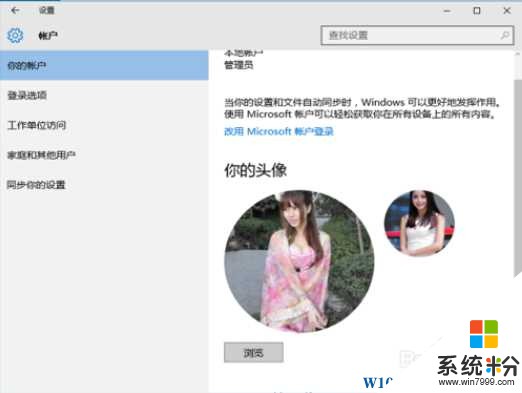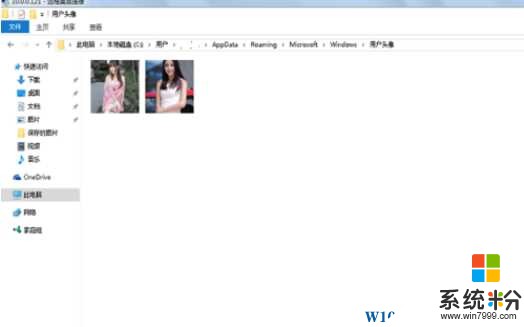在Win10係統中,用戶可以為自己的帳戶設置一個頭像,在登錄界麵和帳戶處顯示,使頭像更加個性化,(Windows10添加/更改帳戶頭像的方法)不過有的朋友反饋設置容易刪除難,在更改頭像後,原來的圖片無法刪除,導致隱私泄漏,那麼如何解決呢,下麵小編就分享下Win10係統下頭像的刪除方法。
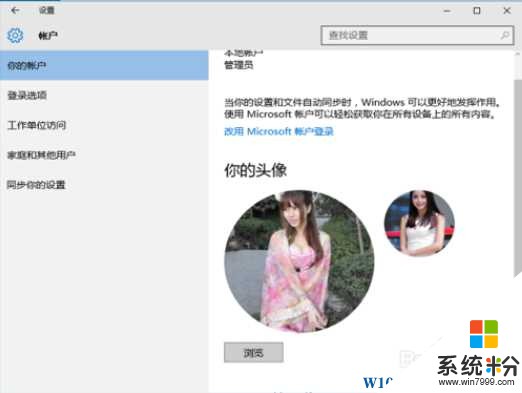
具體方法:
1、首先更換一個別的頭像,這時我們發現原來的頭像還有顯示;
2、設置一下顯示隱藏文件和係統文件,Win10顯示隱藏文件的兩個方法
3、進入到原先頭像圖片的目錄,右鍵選擇把原來的那張頭像圖片刪掉之,再從回收站清空;
4、然後到C:\Users\用戶名\AppData\Roaming\Microsoft\Windows\AccountPictures,所下圖所示,進去把原來的頭像圖刪了。
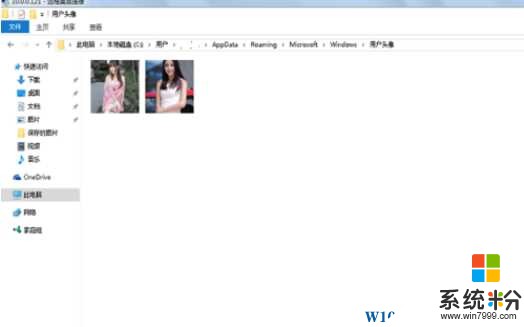
通過上麵的操作後,我們就把之前設置過的頭像殘留完全刪除了,也就不用擔心用照片什麼設置的善舉旬泄漏你的隱私了。